
- •Лабораторный практикум
- •Введение
- •Лабораторная работа № 1. Изучение команд для работы с файлами Задание 1.1. Команда Copy
- •Задание 1.2. Команда Xcopy
- •Задание 1.3. Команда Move
- •Задание 1.4. Команда Replace
- •Задание 1.5. Команда Rename
- •Задание 1.6. Команда Fc
- •Задание 1.7. Команда Del (Delete) и Erase
- •Лабораторная работа № 2. Изучение команд для работы с дисками Задание 2.1. Команда Dir
- •Задание 2.2. Команда Cd (ChDir)
- •Задание 2.3. Команда Md (MkDir)
- •Задание 2.4. Команда Rd (RmDir)
- •Сравнение с оснасткой "Управление дисками"
- •Сценарии
- •Обзор команд Перемещение фокуса на объект
- •Отображение конфигурации дисков
- •Раздел 0
- •Управление базовыми дисками
- •Управление динамическими дисками
- •Преобразование дисков
- •Прочие команды
- •Справка
- •Лабораторная работа №3 Установка и использование Oracle vm VirtualBox Введение
- •Основная терминология
- •Руководство по установке Oracle vm VirtualBox
- •Задание 3.1. Создание виртуальной машины
- •Создание виртуальной машин
- •Установка операционной системы на виртуальную машину
- •Настройка аппаратной части виртуальной машины
- •Создание папки общей для хоста и гостевой ос
- •Задание 3.2. Создание вм под управлением Windows xp Содержание задания
- •Лабораторная работа №4 Работа с протоколом tcp/ip Введение
- •Задание 4.1. Команда Hostname
- •Задание 4.2. Команда Ipconfig
- •Содержание задания
- •Задание 4.3. Команда Arp
- •Содержание задания
- •Задание 4.4. Команда Route
- •Содержание задания
- •Задание 4.5. Служебная утилита Ping
- •Содержание задания
- •Задание 4.6. Утилита Tracert
- •Содержание задания
- •Задание 4.7. Команда Pathping
- •Содержание задания
- •Задание 4.8. Команда Netstat
- •Содержание задания
- •Задание 4.9. Команда Nbtstat
- •Содержание задания
- •Библиографический список
- •Приложение 1. Перенаправление ввода-вывода команд ос Windows xp
- •Приложение 2. Команды-фильтры ос Windows xp
- •Приложение 3. Файловый менеджер far
- •Подключаемые модули (плагины)
Основная терминология
Операционная система хоста (ОС хоста, host OS) – это операционная система физического компьютера, в которой установлен VirtualBox.
Гостевая операционная система (Гостевая ОС, guest OS) – это операционная система работающая внутри виртуальной машине.
Теоретически, в VirtualBox могут работать операционные системы DOS, Windows, OS/2, FreeBSD, OpenBSD.
Виртуальная машина (ВМ,VM) – это специальная среда которую VirtualBox создает для работы гостевой операционной системы.
Обычно, ВМ существует в виде окна на рабочем столе вашего компьютера, но в зависимости от используемого интерфейса она может занимать весь ваш экран или отображаться на экране другого компьютера.
VirtualBox воспринимает ВМ как множество параметров, которые определяют ее поведение. Эти параметры включают:
аппаратные настройки (размер памяти выделенной для ВМ, типы жестких дисков, подключенные CD и т.д.);
текущее состояние (ВМ работает, сохранена и т.п.).
Эти настройки представлены в окне менеджера VirtualBox, а также могут управляться через программу командной строки VBoxManage .
Гостевые дополнения (Guest Additions) – это пакет программных продуктов, поставляемых с VirtualBox и разработанных для установки внутри ВМ, способствующих улучшению производительности гостевой ОС и предоставления дополнительной функциональности.
Руководство по установке Oracle vm VirtualBox
Дистрибутив Oracle VM VirtualBox (установочный файл) можно найти по адресу:
https://www.virtualbox.org/wiki/Downloads/
Выберете дистрибутив, соответствующий операционной системе хоста. Например, VirtualBox-4.2.6-82870-Win.exe, размера 92,9 МБ для Windows hosts x86/amd64. После запуска дистрибутива следуйте инструкциям, размещенным в диалоговых окнах.
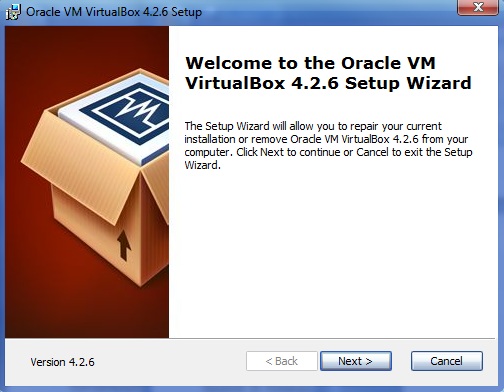
Рисунок 3 Диалоговое окно запуска дистрибутива
При первом запуске VirtualBox должно появиться следующее окно:
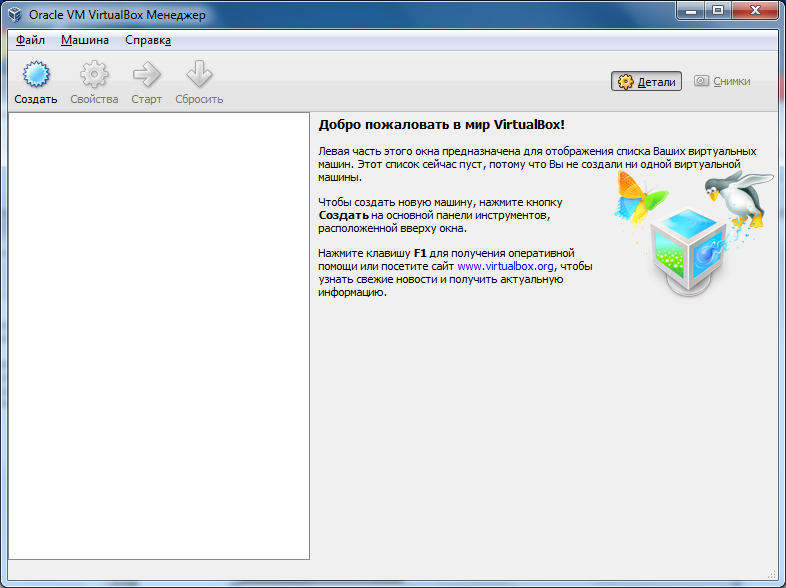
Рисунок 4 Окно с заголовком " Oracle VM VirtualBox Manager" при первом запуске Oracle VM VirtualBox
Панель слева предназначена для списка установленных виртуальных машин. Поскольку виртуальные машины не установлены, то этот список пуст. Правая панель предназначена для отображения свойств выбранной виртуальной машины. Поскольку виртуальные машины не установлены,то в панели отображается приветственное сообщение.
Задание 3.1. Создание виртуальной машины
Загрузите ОС хоста от имени администратора.
Установите Oracle VM VirtualBox
Создание виртуальной машин
После клика по кнопке "Создать" появится диалоговое окно
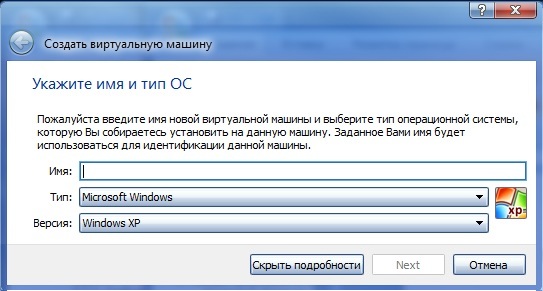
Рисунок 5 Диалоговое окно создания виртуальной машины
Следуйте подсказкам в диалоговом окне. И все же:
Имя ВМ будет позже отображаться в списке ВМ, также оно будет использоваться для имени файла настроек ВМ. Полезнее использовать информативные имена, например, " XP_SP2".
Тип выберете из спискаоперационных систем. Если вы хотите установить, что-то другое, что не перечислено в списке, выберете "Other".
Версия выбирается из предложенного списка и должна точно соответствовать имеющемуся дистрибутиву ОС.
В следующем окне будет предложение выбора размера оперативной памяти, которую VirtualBox будет выделять виртуальной машине при каждом запуске. Объем памяти указанный здесь будет не доступен для хоста и выделен гостевой операционной системе.
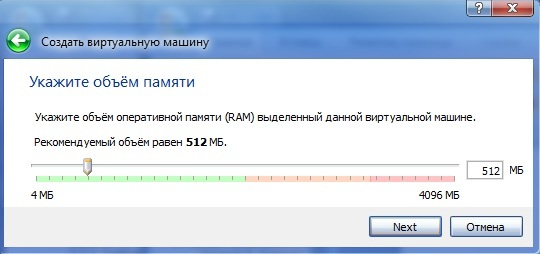
Рисунок 6 Окно для выбора размера памяти
В следующем окне необходимо подключить виртуальный жесткий диск . При этом можно использовать существующий виртуальный жесткий диск для ранее созданной ВМ.
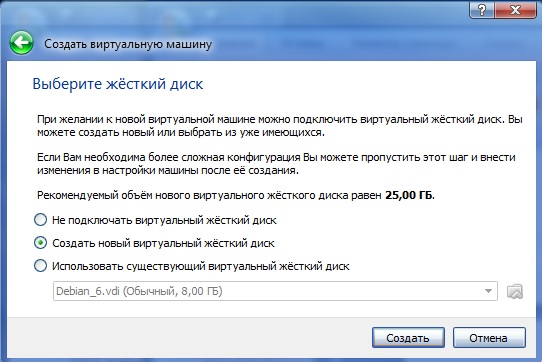
Рисунок 7 Окно для подключения жесткого диска для ВМ
После выбора "Создать новый виртуальный жесткий диск" появится окно
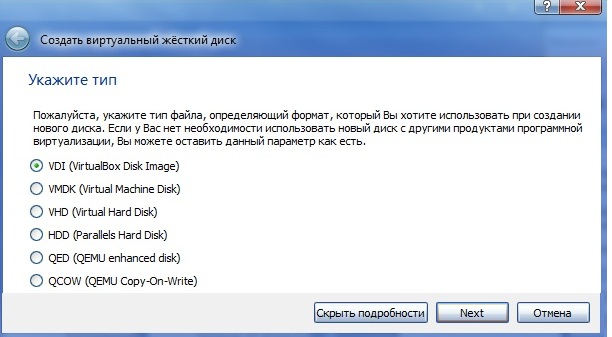
Рисунок 8 Окно создания виртуального жесткого диска
После клика по кнопке "Next" следующее окно предложит выбрать формат хранения.
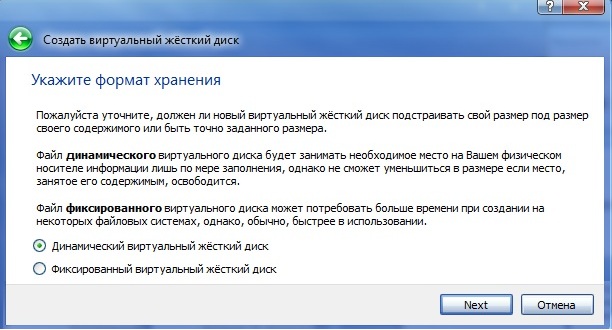
Рисунок 9 Окно выбора формата хранения
Рекомендуется динамический формат. После клика по кнопке " Next " на левой панели открытого окна "Oracle VM VirtualBox Менеджер" появится имя новой созданной ВМ. По умолчанию, диск ВМ будет располагаться в папке c:\Users\Имя пользователя\VirtualBox VMs\, где «Имя пользователя» — имя вашей учетной записи в Windows 7. В других ОС все будет немного отличаться. Оставляем предложенный объем диска ВМ без изменений или изменяем в случае, если необходимо ужаться или выделить дополнительное место. Очередное нажатие Next. Машина уже готова, для запуска ВМ осталось подключить образ загрузочного диска к приводу ВМ или указать, что мы будем использовать физический привод оптических дисков, если установочный диск у вас уже есть на отдельном оптическом носителе.
